BetterTouchToolでトラックパッドの端っこのクリックを無効化して、手が軽く触れることによる誤操作を防止する
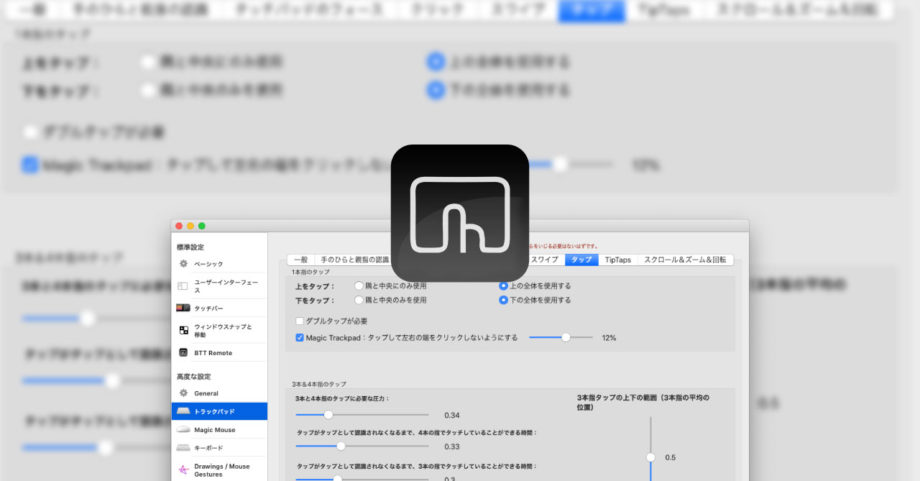
この記事の要約
- BetterTouchToolを使えば、トラックパッドの左右端っこの「タップによるクリック」を無効化できる
- この設定で、キーボード入力中に手が当たってクリックしてしまう誤操作を防げる
- 設定はBetterTouchToolの[環境設定]→[トラックパッド]→[タップ]にある「Magic Trackpad:タップして左右の端をクリックしないようにする」にチェックを入れて、パーセントを指定すればOK
外出先で作業をするときなどは、MacBook Proのトラックパッドを使用するのですが、キーボード入力時に手が当たってしまって、誤操作の原因になってしまいます。
特にここ最近のMacBook Proは、トラックパッドのサイズが大きくなっていて、余計にぶつかりやすいです。
マウスを持ち歩いてトラックパッドを無効にする方法もありますが、マウスを忘れたときにどうしようもなくなるので、なんとかトラックパッドを使いはするけど、誤操作は防止するいい方法はないかいろいろ試したところ、BetterTouchToolにいい設定がありました。
BetterTouchToolに関しては、過去に記事にしているのでインストールしていない方はそちらをご覧下さい。
BetterTouchToolの設定
BetterTouchToolの[環境設定]→[トラックパッド]→[タップ]にある「Magic Trackpad:タップして左右の端をクリックしないようにする」にチェックを入れます。
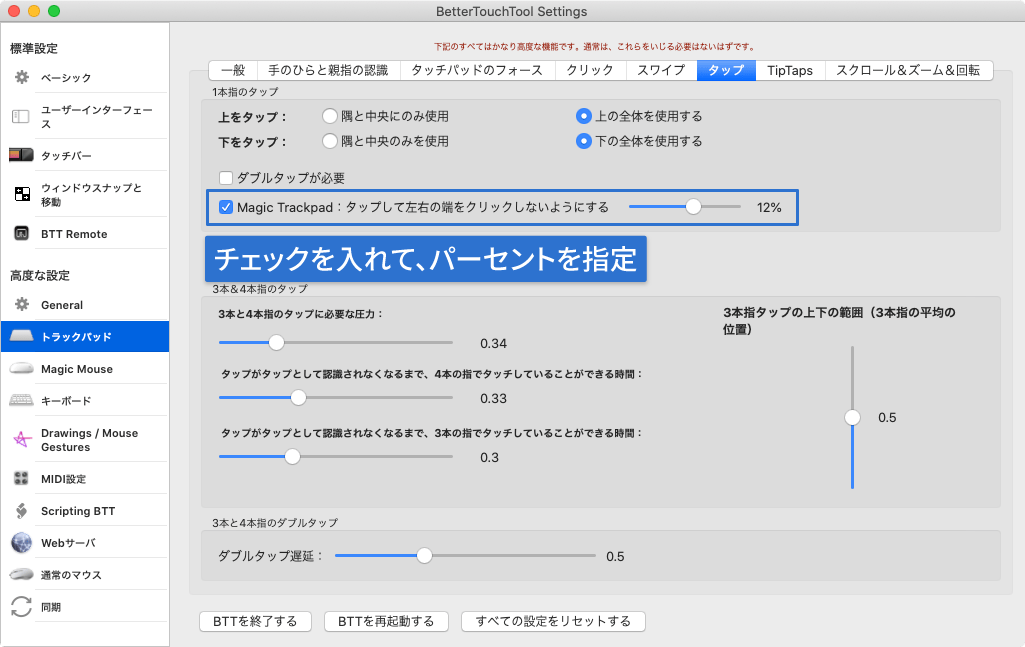
あとは、その横にあるスライダーを左右して数値を指定することで、トラックパッドの左右の端っこ数パーセントをクリック無効にできます。
文章には「Mgic Trackpad」と書いてありますが、MacBook Pro内蔵のトラックパッドでもちゃんと設定されました。
トラックパッドに手が触れることによる誤操作は、クリックが主な原因です。
カーソルの移動は文章入力中には気にならないと思いますが、文章入力中に別の場所をクリックしてフォーカスが移動したり、ボタンを押してしまうのはストレスです。
この設定をして、手が触れる可能性のあるトラックパッドの左右の端っこをクリック無効にしておけば、誤操作はかなりおさえられます。
反映されるのはタップによるクリックのみ
この設定で反映されるのは、タップによるクリックのみです。
- 押し込みクリック
- カーソル移動
- ジェスチャー
上記のようなアクションは反応してしまいますが、タップによるクリックさえ防げれば意図せぬクリックは防げるので、設定して自分にちょうどいいパーセントを見つけておきましょう。



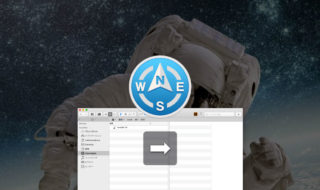 Path Finderのデュアルブラウザで、別枠へのファイル移動とコピーを使いやすくする
Path Finderのデュアルブラウザで、別枠へのファイル移動とコピーを使いやすくする 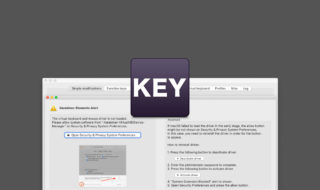 「Karabiner-Elements Alert」のダイアログが出てきて、Karabiner-Elementsが使えない場合の対処法
「Karabiner-Elements Alert」のダイアログが出てきて、Karabiner-Elementsが使えない場合の対処法 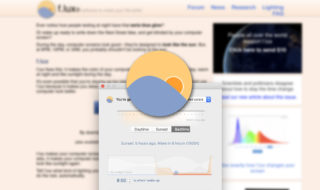 時間に合わせてディスプレイの色温度を調節してくれるアプリ「f.lux」の導入方法
時間に合わせてディスプレイの色温度を調節してくれるアプリ「f.lux」の導入方法 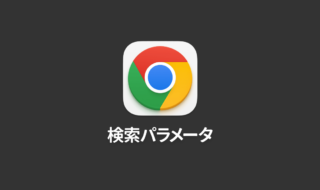 Google検索で使えるパラメータ一覧とその活用方法
Google検索で使えるパラメータ一覧とその活用方法  Macで快適なFTPクライアントを探しているなら「Transmit 5」がオススメ
Macで快適なFTPクライアントを探しているなら「Transmit 5」がオススメ 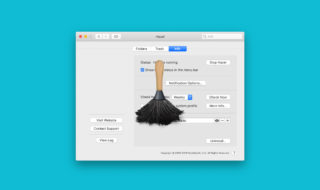 Hazelがちゃんと動作していない?そう思ったときに確認すること
Hazelがちゃんと動作していない?そう思ったときに確認すること 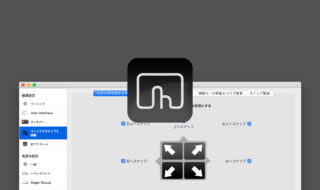 ウインドウリサイズを素早く行う!BetterTouchToolのウインドウスナップ機能の自分なりのカスタマイズ設定
ウインドウリサイズを素早く行う!BetterTouchToolのウインドウスナップ機能の自分なりのカスタマイズ設定  Dropbox Ignore node_modulesを使って「node_modules」を「同期の無視」に追加する方法
Dropbox Ignore node_modulesを使って「node_modules」を「同期の無視」に追加する方法 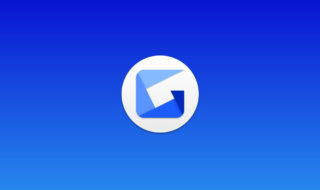 Gyazo Proにすると「画像キャプチャから編集、共有」までの流れがかなりラクになった
Gyazo Proにすると「画像キャプチャから編集、共有」までの流れがかなりラクになった  AlfredでDropbox Paperの検索ができるWorkflow「Dropbox Paper Finder」
AlfredでDropbox Paperの検索ができるWorkflow「Dropbox Paper Finder」  iTerm2で「Use System Window Restoration Setting」を設定しているとアラートが表示されて機能しない
iTerm2で「Use System Window Restoration Setting」を設定しているとアラートが表示されて機能しない  iPadで入力モードを切り替えずに数字や記号をすばやく入力する方法
iPadで入力モードを切り替えずに数字や記号をすばやく入力する方法  iPhoneやiPadでYouTubeの再生速度を3倍速や4倍速にする方法
iPhoneやiPadでYouTubeの再生速度を3倍速や4倍速にする方法  Keynoteで有効にしているはずのフォントが表示されない現象
Keynoteで有効にしているはずのフォントが表示されない現象  MacのKeynoteにハイライトされた状態でコードを貼り付ける方法
MacのKeynoteにハイライトされた状態でコードを貼り付ける方法  iTerm2でマウスやトラックパッドの操作を設定できる環境設定の「Pointer」タブ
iTerm2でマウスやトラックパッドの操作を設定できる環境設定の「Pointer」タブ  AirPodsで片耳を外しても再生が止まらないようにする方法
AirPodsで片耳を外しても再生が止まらないようにする方法  DeepLで「インターネット接続に問題があります」と表示されて翻訳できないときに確認すること
DeepLで「インターネット接続に問題があります」と表示されて翻訳できないときに確認すること  Ulyssesの「第2のエディタ」表示を使って2つのシートを横並びに表示する
Ulyssesの「第2のエディタ」表示を使って2つのシートを横並びに表示する  1Passwordでウェブサイトの入力フォームを一瞬で入力する方法
1Passwordでウェブサイトの入力フォームを一瞬で入力する方法  Notionログイン時の「マジックリンク」「ログインコード」をやめて普通のパスワードを使う
Notionログイン時の「マジックリンク」「ログインコード」をやめて普通のパスワードを使う  AlfredでNotion内の検索ができるようになるワークフロー「Notion Search」
AlfredでNotion内の検索ができるようになるワークフロー「Notion Search」  Gitで1行しか変更していないはずのに全行変更した判定になってしまう
Gitで1行しか変更していないはずのに全行変更した判定になってしまう  Macでアプリごとに音量を調節できるアプリ「Background Music」
Macでアプリごとに音量を調節できるアプリ「Background Music」  Macのターミナルでパスワード付きのZIPファイルを作成する方法
Macのターミナルでパスワード付きのZIPファイルを作成する方法  MacBook Proでディスプレイのサイズ調整をして作業スペースを広げる
MacBook Proでディスプレイのサイズ調整をして作業スペースを広げる  SteerMouseの「自動移動」機能で保存ダイアログが表示されたら自動でデフォルトボタンへカーソルを移動させる
SteerMouseの「自動移動」機能で保存ダイアログが表示されたら自動でデフォルトボタンへカーソルを移動させる  iPhoneでタッチが一切効かなくなった場合に強制再起動する方法
iPhoneでタッチが一切効かなくなった場合に強制再起動する方法  Google Chromeのサイト内検索(カスタム検索)機能を別のプロファイルに移行する方法
Google Chromeのサイト内検索(カスタム検索)機能を別のプロファイルに移行する方法